⇣ Содержание

|
Опрос
|
реклама
Самое интересное в новостях
Microsoft Office 365 Preview: первый взгляд
В сегодняшней заметке, посвященной Office 365 Preview, мы рассмотрим основные приложения из набора Home Premium — этого вполне достаточно для общего представления о возможностях нового онлайнового сервиса Microsoft. На прошлой неделе на специальном мероприятии для журналистов в Сан-Франциско глава компании Microsoft Стив Баллмер (Steve Ballmer) официально открыл новую эпоху в развитии одного из известнейших софтверных продуктов — многофункционального пакета Microsoft Office 365. Редакция 3DNews смогла принять очное участие в этом событии, а также получила в своё распоряжение тестовый x86-планшет под управлением Windows 8 с соответствующей версией Office 365. 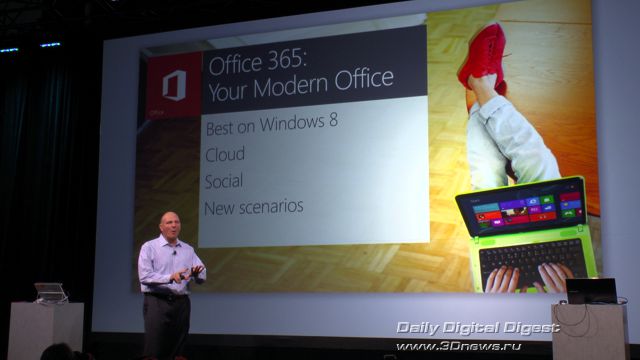 Отличное стечение обстоятельств для того, чтобы представить нашим читателям предварительный обзор основных функций и возможностей нового офисного продукта. ⇡#Microsoft Office 365: не "облаком" единымПод известным и ранее названием Office 365 отныне подразумевается новый интегрированный программный продукт для офисной работы с применением самых разных устройств – смартфонов, планшетов, ПК, объединяющий любые возможности ввода, включая касания к сенсорному экрану, стилус, мышь и клавиатуру. И в то же время Office 365 – это совершенно новые способы ведения заметок, заполнения, оформления и чтения различных форм документов, удалённого взаимодействия с коллегами и близкими с помощью обмена текстом и видеоконференций, доступа к социальным сервисам и множество других, ранее невиданных возможностей и способов ведения дел. 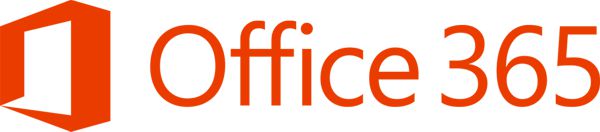 И всё это будет доступно владельцам любых устройств под управлением различных версий Windows 8 на самых разных платформах, включая Windows RT, в едином онлайновом "облачном" сервисе, объединяющем бесчисленное количество пользователей во всём мире. Выступая перед нами на пресс-конференции, Стив Баллмер подчеркнул, что теперь Office — это не только приложение в традиционном понимании, теперь Office — это онлайновый сервис, трансформированный в той же концепции, которую можно видеть в Windows 8, Windows Phone, дизайне Metro. Он также назвал выпуск Office 365 в виде онлайнового сервиса наиболее амбициозным релизом компании за всю историю существования продуктов семейства Office. Предлагаем вашему вниманию фрагмент записи выступления Стива Баллмера, где он рассказывает о ключевых характеристиках Office 365. ⇡#Варианты Office будут разные — твёрдые и облакообразныеНовая онлайновая офисная платформа не заменяет, а лишь дополняет семейство существующих вариантов Office. Отныне домашним и бизнес-пользователям будут доступны следующие варианты офисных пакетов:
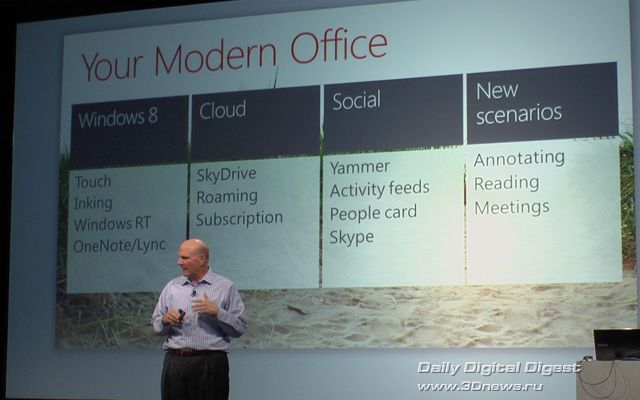 В свою очередь семейство онлайновых сервисов Office 365 представлено на сегодняшний день следующими предварительными (Preview) версиями:
Office 365: как это устроено Итак, вы выбираете подходящую для ваших нужд версию Office 365, оформляете подписку, скачиваете пакет и получаете доступ к выбранному набору приложений. Благодаря тому, что Office 365 представляет собой онлайновую службу, нет нужды следить за обновлениями, добавлением новых сервисов и функциональных возможностей — всё это автоматически загружается и синхронизируется с вашей "офлайновой" версией Office. Кроме того, онлайновая подписка позволяет забыть о дополнительных расходах на покупку новой версии пакета или апгрейда до новой версии – у вашего Office 365, по сути, всегда самая новая версия.  Более того: если у вас есть подписка на Office 365, то теперь совсем не обязательно иметь предустановленные на ПК приложения Office для выполнения соответствующей работы — достаточно подключённого к Интернету устройства под управлением Windows 7 или Windows 8, на котором можно воспользоваться услугой запуска полноценных приложений Office по запросу (Office on Demand). Закончили работу – и закрываем приложение, которое при этом полностью удаляется из системы. Достаточно один раз настроить стили, базовые установки и внешний вид вашего Office 365, в следующий раз он появится именно с этими настройками и дизайном даже при запуске с другого компьютера. 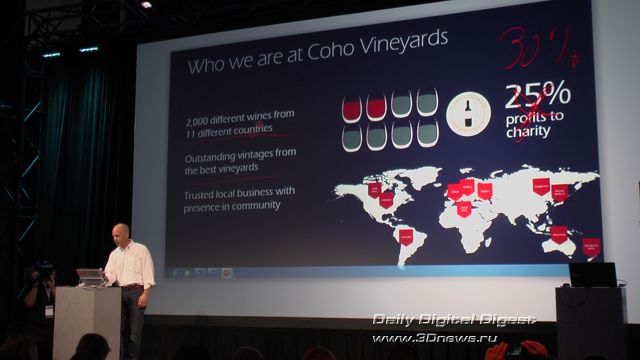 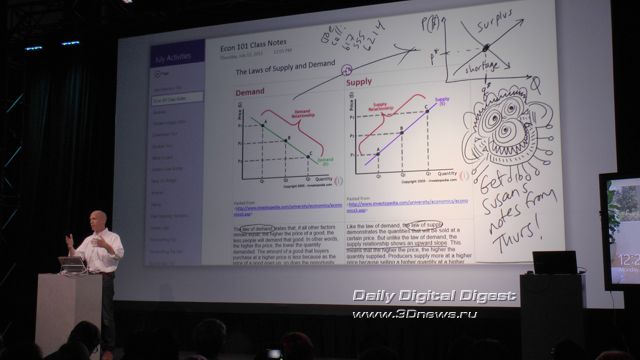 Достаточно один раз отметить в настройках ваши учётные записи в различных социальных сетях — и готово: доступ к записям LinkedIn и Facebook✴, фотографии, контактная информация и статусы будут доступны непосредственно из большинства приложений Office. 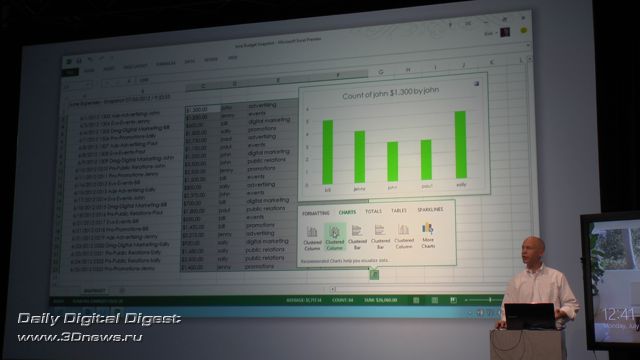 Каждый документ, созданный в Office 365 Home Premium, автоматически сохраняется в онлайновом хранилище SkyDrive (в бизнес-версиях для этого служит SharePoint). При желании, конечно, можно всегда носить с собой накопитель с локально сохранёнными копиями, но, когда такой возможности нет, пользователи Office 365 Home Premium могут получить доступ ко всем сохранённым в SkyDrive документам через свою учётную запись с любой системы с браузером и интернет-подключением. Даже с Windows Phone-смартфона с установленным приложением SkyDrive. 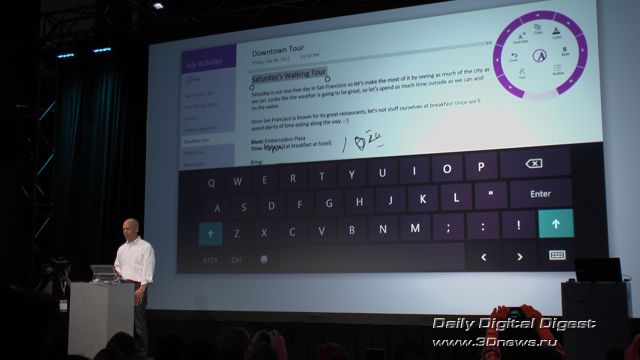 Кроме того, в случае совместной работы над одним документом нет нужды пересылать друг другу последнюю сохранённую версию, в онлайновом хранилище будет доступна всегда самая свежая, вне зависимости от того, идёт ли речь о текстовом документе, таблице или заметках в OneNote. Бизнесу набор приложений-сервисов Office 365 для ПК, планшетов и смартфонов под Windows обеспечивает гибкость использования рабочего времени и высокую оперативность в принятии решений. Обмен текстовыми, аудио- и видеоданными, проведение многопользовательских видеоконференций с высоким разрешением в Lync, быстрое взаимодействие по принципу социальных сетей в SharePoint, обмен корпоративной почтой через защищённый сервер Exchange — вариантов взаимодействия стало в разы больше. Добавим к этому работающее в большинстве браузеров и поддерживающее сенсорную навигацию приложение Outlook Web App и синхронизацию почты, контактов и задач через Exchange ActiveSync, которая позволяет "быть в теме" всех событий компании даже в самом удалённом "командировочном роуминге". 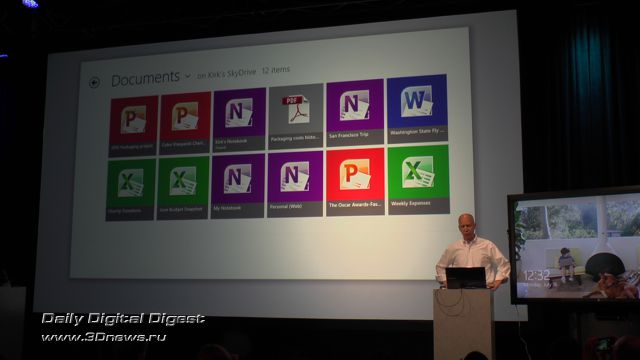 Ну и для полноты картины нам был продемонстрирован огромный 60-дюймовый сенсорный экран, который также может использоваться в качестве полноценного устройства для работы с Office 365. По крайней мере для проведения наглядных презентаций лучше не придумать. 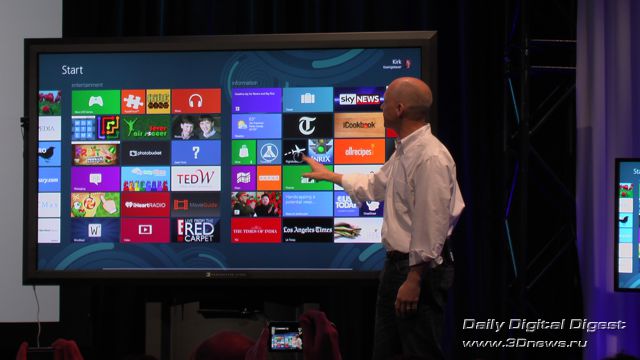 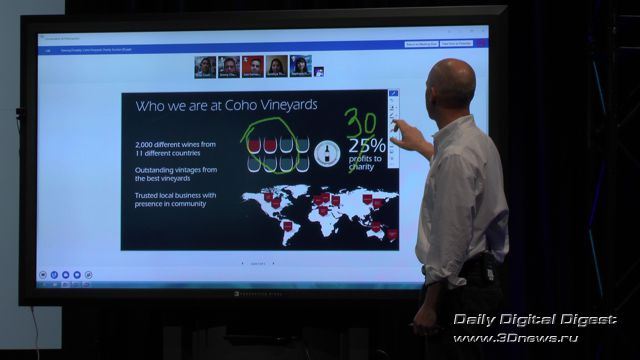 Office 365: начало работы Интерфейс предустановленного пакета Office 365 – это нечто совсем непривычное для пользователей традиционных версий Office для настольных систем. Тем, кто уже успел опробовать предварительные версии Windows 8, этот интерфейс напомнит дизайн Metro, хотя на планшетах с сенсорным экраном, выданных нам на тестирование, всё равно с непривычки всё поначалу… достаточно специфично и требует некоторого привыкания, идёт ли речь о настройках, вызове различных меню и приложений, или о специфических сенсорных "пассах" по поверхности экрана одним или несколькими пальцами.  Впрочем, ничего сверхъестественного, непреодолимого или непонятного: час-другой – глядишь, и пользователь, ранее особо не сталкивавшийся с сенсорным экраном, тем более под Windows, уже уверенно поглаживает дисплей и лихо тычет по виртуальной экранной клавиатуре. В работе с новым офисным пакетом с использованием сенсорного экрана, собственно говоря, ничего сложного нет: по прикосновении можно получить даже доступ к контекстному меню – если, конечно, сразу догадаться, куда тыкать. Особенно непросто свыкнуться с наличием в некоторых приложениях новых круговых контекстных меню, благодаря которым можно несколькими прикосновениями получить очень быстрый доступ к различным настройкам документа. Простым движением пальца можно также изменить размеры рабочего окна, запустить новое приложение, отрегулировать размеры и расположение картинки и так далее. 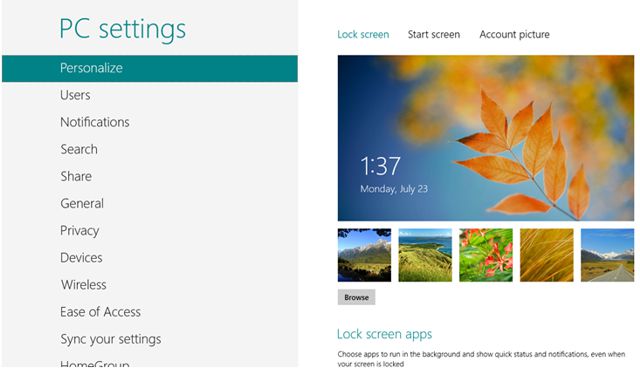 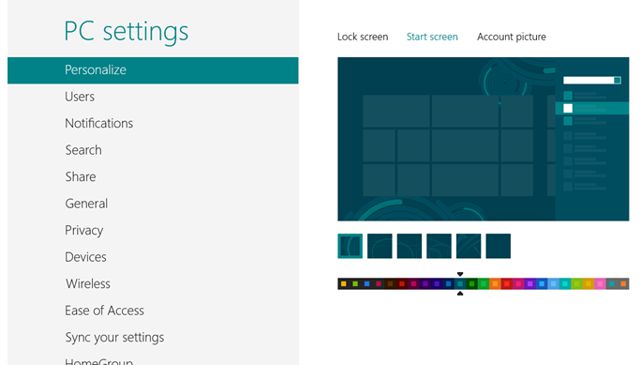 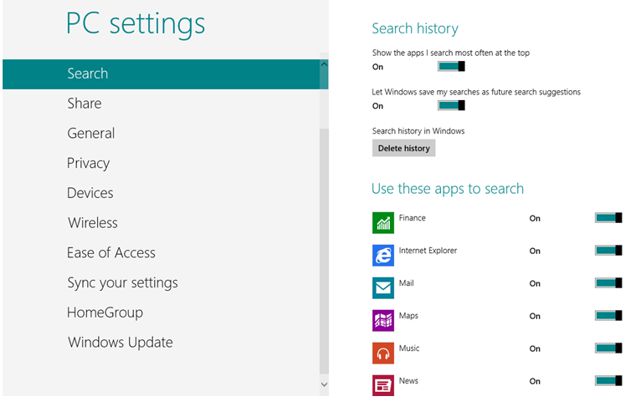 Если же подключить к планшету нормальную клавиатуру и мышку, работа и вовсе переходит в привычный офисный режим, с поддержкой контекстных меню и горячих клавиш. ⇡#Office 365 WordОткрывая документ Word, вы для начала попадаете в новый «Режим чтения» (Read mode). Документ в этом режиме править нельзя, зато он автоматически отформатируется в удобном для восприятия виде. На экране — ничего лишнего, только то, что понадобится в процессе чтения, вроде стрелочек для перелистывания страниц, инструментов для перевода или поиска в Сети. Заинтересовавшие снимки, таблицы или графики можно увеличить прикосновением пальца или щелчком мыши, не интересующие параграфы — сворачивать и пропускать. После закрытия документа Word запомнит последнюю открытую страницу и автоматически сделает на ней закладку, чтобы в следующий раз можно было продолжить чтение именно с этого места даже на другом ПК или планшете (при условии входа через учётную запись SkyDrive). Ещё один значительный плюс режима чтения – теперь при наличии интернет-подключения можно просматривать онлайновые видеоролики, не выходя из документа Word. Во время редактирования доступна уникальная возможность Office 365 для коллективной работы над документом, при этом каждый пользователь в текущий момент может отметить редактируемый отрезок документа, чтобы не было накладок. В процессе коллективной работы можно оставлять комментарии для других участников группы под редактируемым контентом и отслеживать все новые сообщения, а также поставить пароль на редактируемую область для того, чтобы ни одно изменение не вступило в силу без вашего просмотра и одобрения. Теперь также появилась возможность послать ссылку на редактируемый документ находящимся в онлайне коллегам, даже тем, у кого не установлен Word, – достаточно лишь открыть ссылку в любом браузере. Очень практичное и, на мой взгляд, наиболее интересное нововведение: Word теперь запросто открывает документы PDF и поддерживает перенос параграфов, списков, таблиц и прочих форматированных элементов из PDF-документов. Для интегрирования в документ Word фотографий, видеороликов и различных объектов теперь доступен интерактивный режим вставки: при перемещении вставляемого блока мышкой оперативно изменяется выравнивание и обтекание объекта текстом, так что пользователь заранее видит результат. Ещё одна новая интересная интерактивная функция, доступная для онлайновых пользователей: непосредственно из интерфейса Word можно искать изображения и фотографии на ресурсах вроде Flickr и ему подобных, при этом найденную картинку без промежуточных сохранений можно разместить непосредственно в редактируемом документе. Кроме того, Word также пополнился значительным списком новых шаблонов документов, готовых заглавных страниц, верхних и нижних колонтитулов. Новый ярлык "Дизайн" (Design) позволяет сохранять элементы оформления в одном месте, экономя время на разработку следующих документов. ⇡#Office 365 ExcelСильная сторона нового табличного процессора Excel – мощные средства комплексного анализа данных. Программа автоматически анализирует контент и предлагает пользователю на выбор множество возможностей по автозаполнению оставшихся ячеек в таблицах (Flash Fill), а также по оформлению таблиц и графиков без предварительного составления формул и макросов (PivotTable). Достаточно лишь выбрать наиболее подходящий вариант из предложенных. Оптимизация интерфейса Excel под сенсорные экраны позволяет обрабатывать табличные данные с помощью пальцев так же легко, как с помощью традиционных мыши и клавиатуры, разве что придётся немного попрактиковаться, чтобы запомнить, какие жесты и касания каким действиям соответствуют. Новая утилита для аудита содержимого Spreadsheet Inquire & Compare позволяет сканировать таблицы на предмет поиска ошибок, скрытой информации и неработающих связей. Также доступны расширенные инструменты для визуализации данных (Quick Analysis Lens), построения графиков (Recommended Charts), их оформления (Chart Formatting Control) и даже анимации (Chart Animations). С помощью функции Timeline Slicer данные могут быть разбиты на несколько периодов и проанализированы в "отфильтрованном" по времени виде. Кроме того, в новом Excel доступна функция интеграции различных данных и элементов оформления, взятых непосредственно из Интернета, например из картографического сервиса Bing Maps. В профессиональную версию пакета Office Professional Plus также включены функции Quick Explore для кросстабличного анализа данных и Quick Trend для составления графиков исторических трендов по имеющимся данным. Инструмент Power View позволяет оформить все собранные данные в единую наглядную презентацию, а надстройка PowerPivot позволит применить оптимальный алгоритм для обработки больших массивов данных. По аналогии с Word, результаты работы в Excel можно обсуждать с коллегами в режиме реального времени с помощью Lync, высылать в виде ссылки для просмотра в браузере, а также выкладывать в социальных сетях. ⇡#Office 365 PowerPointСильной стороной приложения PowerPoint для создания и оформления презентаций всегда было наличие огромного числа шаблонов, заготовок элементов и инструментов для оформления дизайна. В онлайновой версии Office 365 PowerPoint к этому добавились расширенные функции для интуитивно лёгкой работы на устройствах с сенсорными экранами, а также возможности для коллективного создания презентаций в группе. Как и в рассмотренных выше приложениях, соавторы могут обмениваться комментариями непосредственно в процессе создания презентации, а предварительный просмотр документа доступен в браузере по ссылке даже тем, у кого не предустановлен PowerPoint. 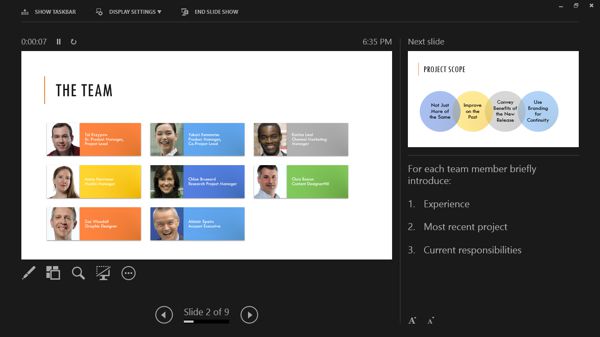 Среди дизайнерских нововведений программы стоит упомянуть усовершенствованные направляющие для безупречного выравнивания модулей, графики и текстовых блоков, интерактивные "интеллектуальные" направляющие для просмотра в реальном времени результата вставки графических объектов в том или ином месте страницы, набор базовых направляющих для создания визуально однородного оформления слайдов во всей презентации и многое другое. Сквозное оформление уже готовой презентации можно видоизменить одним кликом, выбрав подходящий дизайн в списке готовых тем. В новом PowerPoint также значительно расширены функции по работе с цветом (Eyedropper), поддерживается поиск и внедрение иллюстраций из онлайновых фотобанков вроде Flickr, а также имеются широкие возможности по интеграции онлайновых видеороликов и звуковому оформлению серии слайдов или всей презентации в целом. Для более наглядного представления презентаций программа обладает функцией Presenter View, которая даёт докладчику дополнительные инструменты для управления процессом презентации. На втором экране можно оперативно изменять масштаб отдельных слайдов, увеличивая важную информацию, произвольно переключаться между слайдами с помощью видимой только докладчику "решётки слайдов" (Navigation grid) без утомительной для зрителей "перемотки", а также одним кликом мыши менять местами изображение на большом экране и мониторе докладчика. ⇡#Office 365 OutlookУтилита Outlook представляет собой единый интерфейс для планирования рабочего времени, поиска информации, управления почтовой корреспонденцией и так далее — словом, единая оболочка для всей дневной текучки. Теперь к этому джентльменскому набору добавилась ещё и тесная интеграция с социальными сетями LinkedIn, Facebook✴ и пр.: можно читать, оставлять записи, загружать файлы с распределённым доступом для различных групп непосредственно из интерфейса Outlook. В оформлении Outlook появились дополнительные элементы для более удобной работы с помощью устройств с сенсорными экранами, появилась анимация для плавного перехода между почтой, календарём и списком задач, навигационная панель для быстрого переключения между задачами, при этом ненужные элементы оформления всегда можно убрать с экрана. Корпоративные клиенты получают с Outlook полную поддержку Exchange ActiveSync. С помощью Outlook, Exchange и SharePoint можно настроить синхронизированные между участниками проекта почтовые папки для хранения переписки и общих документов. Новый Outlook также поддерживает работу с несколькими почтовыми ящиками и создание персональных карточек для объединения информации о корреспонденте. Есть возможность открыть доступ к информации своего календаря для группы сотрудников и синхронизироваться между различными версиями Outlook, в том числе из состава Office 2013, без потери данных и установленных надстроек. Таких, например, как виджет Weather bar для более разумного планирования поездок в календаре с учётом прогноза погоды. ⇡#Office 365 OneNoteПо своей сути приложение OneNote – это самая настоящая записная книжка, в которую по традиции заносятся как всевозможные "узелки на память", так и зарисовки от руки. В современном цифровом исполнении записная книжка OneNote способна хранить не только ваши путевые записки, каляки-маляки и нацарапанные наспех телефонные номера, в том числе пальцем или стилусом, но также ссылки на интернет-страницы и даже различный цифровой медиаконтент – фотографии, видео и прочее. Но главное преимущество такой цифровой книжки – доступность записанной информации с самых различных устройств – как под Windows Phone и Windows 8, так и с гаджетов iPhone, iPad или Android. Достаточно лишь загрузить и установить приложение OneNote. Любая заметка в OneNote может сопровождаться дополнительными загруженными файлами – презентациями, таблицами, графиками, ссылками, видеороликами и пр. В случае подключения файлов Excel и Visio даже есть возможность следить за обновлениями в этих документах. 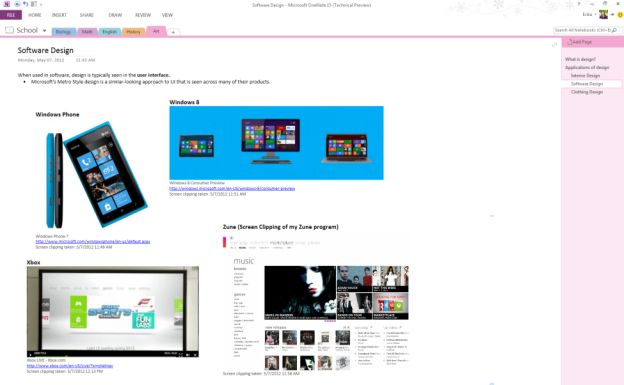 Обновленный OneNote обладает всеми расширенными функциями нового Office 365, включая встроенный поиск, организацию доступа к записям для онлайновых корреспондентов, а также возможность синхронизации с SkyDrive и SharePoint. ⇡#Office 365 PublisherПриложение Publisher — это простое средство для создания качественных публикаций профессионального уровня. Утилита имеет мощные средства для оформления брошюр, календарей, постеров, флаеров и других видов публикаций с выводом на печать. 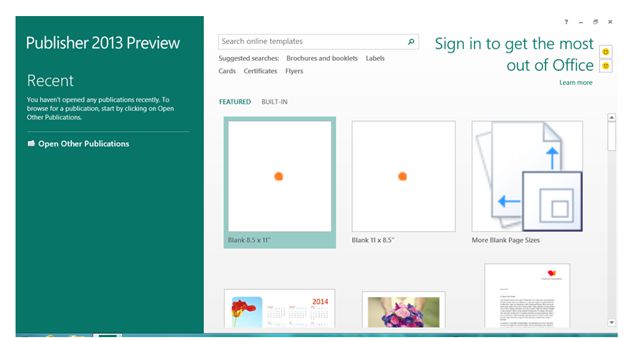 В новой версии Publisher значительным образом расширены возможности для встраивания и обработки изображений, имеется богатый выбор эффектов для оформления текста, рамок и иллюстраций, таких как мягкие тени или отражения и даже функции OpenType вроде лигатур. Как и другие приложения пакета Office 365, утилита Publisher позволяет вести поиск изображений в онлайновых фотобанках вроде Flickr и вставлять их непосредственно в документ без промежуточного сохранения. Кроме того, Publisher позволяет рассылать готовые документы в различных форматах, включая PDF и XPS, а также открывать доступ для работы над документом для группы сотрудников. Что хотелось бы ещё отметить в заключение нашего предварительного обзора. Как видите, в процессе нами использовалась версия пакета с англоязычным интерфейсом. Дело в том, что технический предварительный релиз Office 365 Preview вышел только на трёх языках – английском, испанском и японском, этот набор, по задумке Microsoft, позволит собрать максимальное количество откликов, прежде чем будут опубликованы следующие версии, более близкие к финальному релизу. Впрочем, в список стран, на которые распространяется программа поддержки предварительного технического релиза Office 365 Home Premium Preview, включены и Россия, и Украина (Беларуси и Казахстана, правда, почему-то нет). В сущности, никто не мешает вам поставить в дополнение к английской какую угодно раскладку (раскладки) клавиатуры и использовать любые языки ввода, в конце концов, ведь это функция не Office, а Windows, и здесь всё по-прежнему. Зато на момент официального анонса готового продукта Office 365 Home Premium Preview доступность версии с русскоязычным интерфейсом гарантирована, тут никаких сомнений. И про 60 бесплатных минут звонков из встроенного Skype на любые телефоны – это тоже не было шуткой. 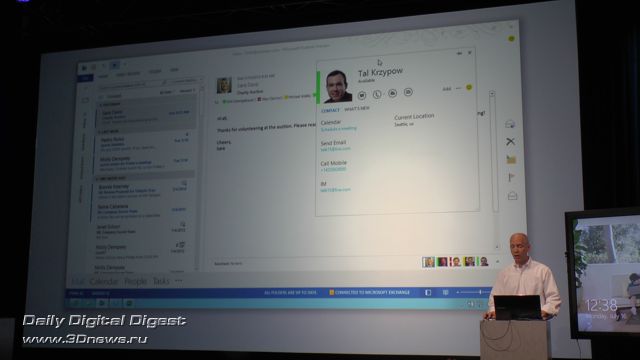 К сожалению, на сегодняшний момент нет никакой определённой информации о датах официального выхода Office 365, равно как и о ценах различных версий. Увы, даже о примерных сроках и ценах никто не говорит ни слова. Учитывая тот факт, что официальный выход Windows 8 состоится в октябре, можно лишь с большой вероятностью предположить, что Office 365 появится в продаже не раньше нового поколения операционной системы, а учитывая опыт предыдущих анонсов, также можно предположить, что анонсы Windows 8 и Office 365 состоятся не в один день, раньше такой практики не наблюдалось. И ещё. Возвращаясь к упомянутой в описании Office 365 Word новой уникальной функции референсного контекстного поиска в Интернете, хотелось бы добавить следующие немаловажные подробности. Не секрет, что разные интернет-поисковики, обладая собственным уникальным движком, выдают по одному и тому же запросу совершенно разные результаты для разных языков и тем, и в разных странах у пользователей могут быть свои специфические предпочтения для выбора подходящего для их целей поискового механизма. Как быть, если мне, к примеру, в данный момент более подходящим покажется российский Yandex? С этим вопросом я обратился к Пи Джею Хью (PJ Hough), вице-президенту программного управления в подразделении разработки Microsoft Office, который в день анонса выступал с презентацией о бизнес-версиях Office 365, а позже согласился ответить на ряд вопросов российских журналистов. Как выяснилось, на практике всё очень просто: любой разработчик приложений может написать для этих целей свою собственную надстройку, своё собственное приложение и разместить их в онлайновом магазине Microsoft Store. Доступ к SDK и всем необходимым для этого API разработчики получили в тот же самый день, что и пользователи получили доступ к Office 365 Preview, так что у всех желающих написать свои надстройки к сервисам Office 365 есть предостаточно времени до запуска финальной версии продукта. 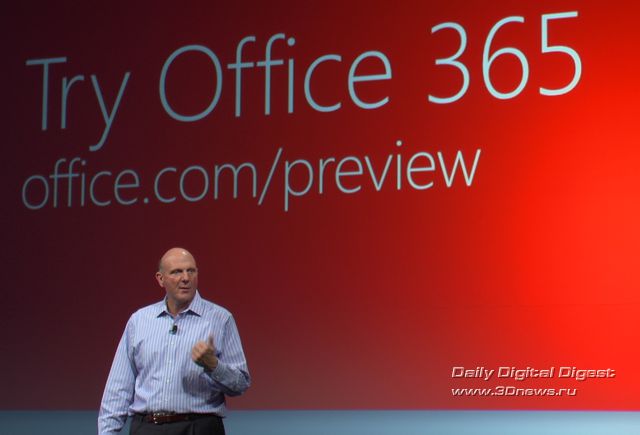 Ещё раз напомним, что один из вариантов предварительной технической версии Microsoft Office 365 Preview под Windows 7 или Windows 8 (Office 365 Home Premium, Small Business Premium, ProPlus или Enterprise) можно скачать по адресу www.microsoft.com/ru-ru/office/preview. Удачи! Остальную информацию и подробности о ходе работы Microsoft над новым интересным офисным продуктом мы будем сообщать нашим читателям по мере её поступления, так что готовьтесь, в ближайшие полгода произойдёт немало интересного…
⇣ Содержание
Если Вы заметили ошибку — выделите ее мышью и нажмите CTRL+ENTER.
|
|
✴ Входит в перечень общественных объединений и религиозных организаций, в отношении которых судом принято вступившее в законную силу решение о ликвидации или запрете деятельности по основаниям, предусмотренным Федеральным законом от 25.07.2002 № 114-ФЗ «О противодействии экстремистской деятельности»; |